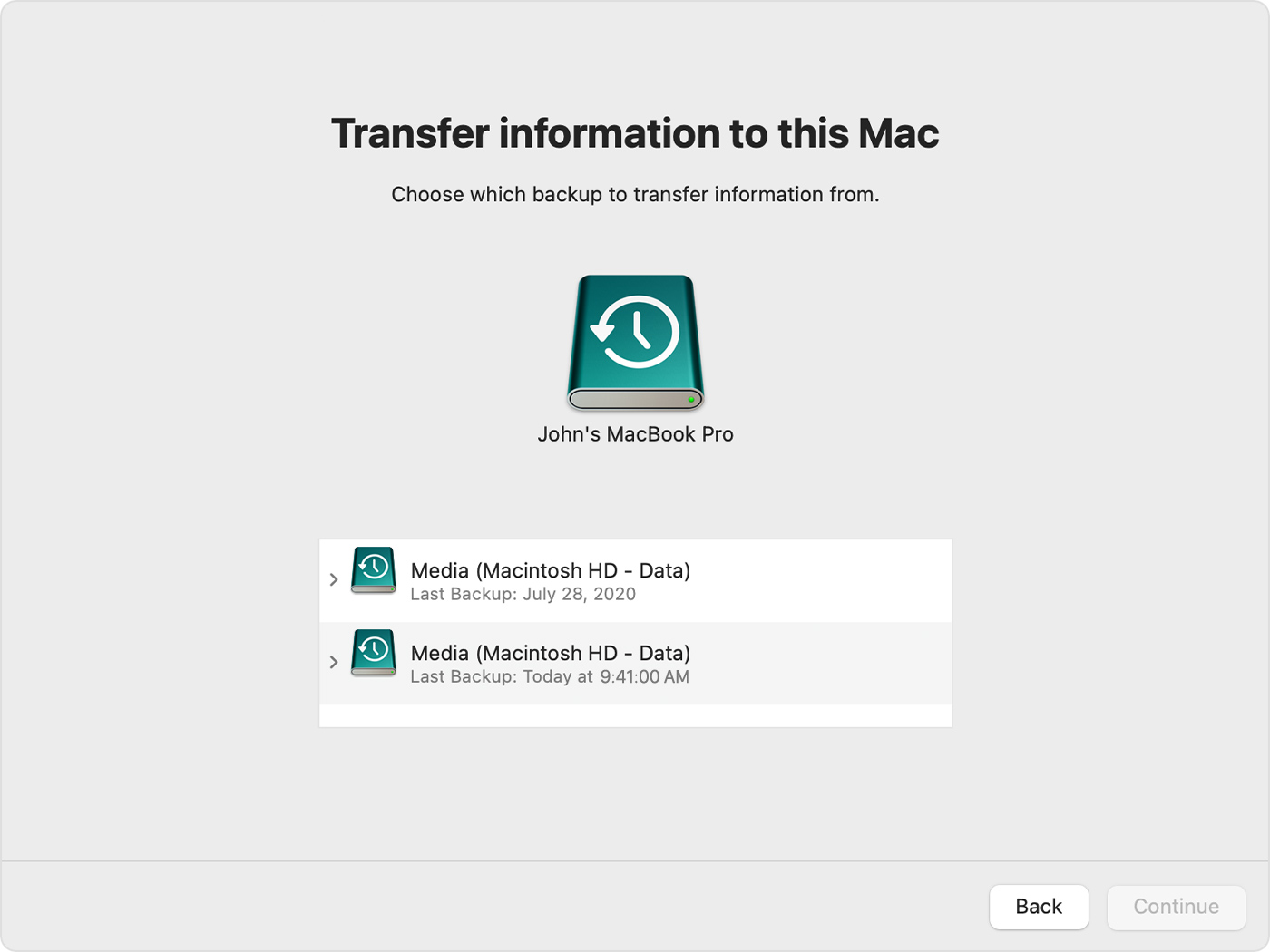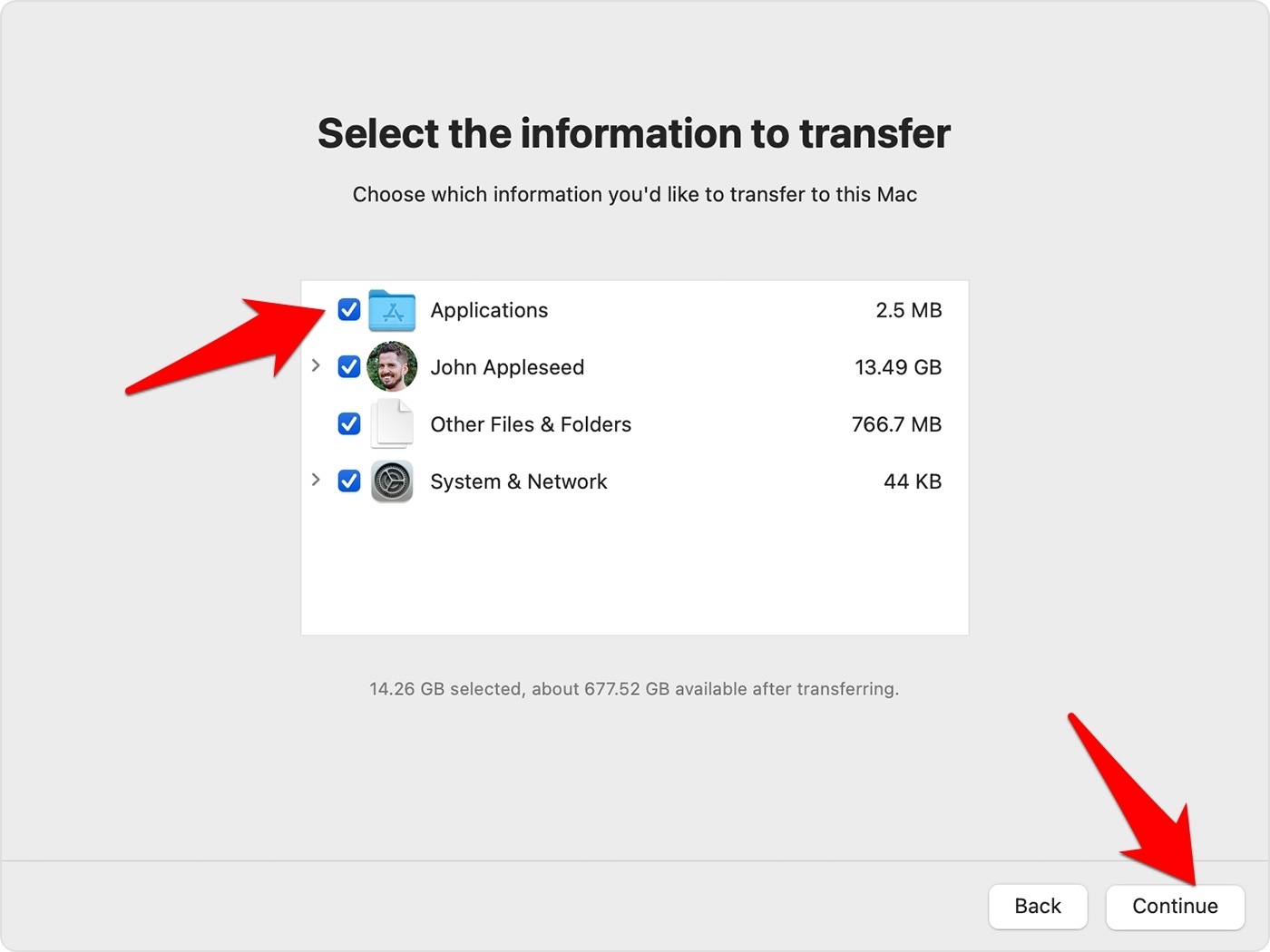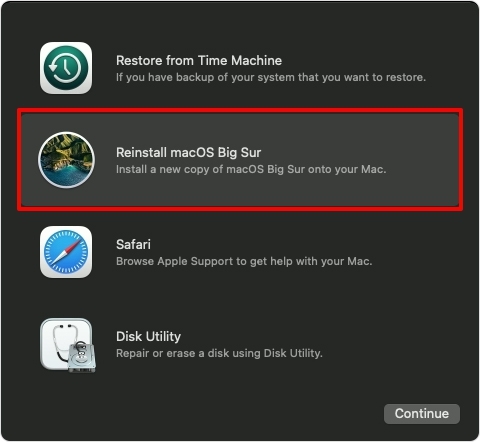Как перейти на более старую или предыдущую версию Safari?
Safari – это предустановленный браузер на устройствах Apple. Удалить или удалить браузер непросто; это также применимо при переходе на предыдущую или более старую версию. Понижение версии браузера Apple Safari технически сложно, но выполнимо, если у нас есть все необходимые настройки для переустановки или поддержки помощника по миграции. Будьте осторожны, так как это может привести к поломке вашей системы.
Safari является браузером по умолчанию в экосистеме Apple, и чаще всего пользователи, похоже, довольны его предложениями.
Программы для Windows, мобильные приложения, игры - ВСЁ БЕСПЛАТНО, в нашем закрытом телеграмм канале - Подписывайтесь:)
Он поставляется со всем необходимым набором функций, а также удобной поддержкой нескольких устройств на всех ваших подключенных устройствах. Вдобавок ко всему, он имеет тенденцию получать регулярные обновления.
Получение регулярных обновлений сразу приводит к повышению производительности и безопасности, а также к появлению новых функций на борту. Однако у этого есть и другая сторона. В некоторых случаях обновление может содержать ошибки или сопровождать несколько основных ошибок.
Точно так же последняя версия может сломать несколько расширений и даже привести к проблемам со старыми веб-сайтами, которые еще не оптимизированы для адаптации к этой новой сборке. Таким образом, одним из способов решения этой проблемы, по-видимому, является откат к более ранней версии Safari.
Однако легче сказать, чем сделать. Этот браузер глубоко интегрирован в ОС (ну, он больше похож на системный компонент, чем на приложение). В результате для выполнения этого отката вам, возможно, придется взаимодействовать с операционной системой.
И здесь возникает нерешительность, ведь работать с ОС не всем комфортно.
Связанный: Как сообщить об ошибке и запросить функцию разработчикам Safari?
Что ж, если у вас есть какие-либо проблемы, это руководство поможет вам понизить Safari до более старой версии самым простым из возможных способов. Но рекомендуется действовать с осторожностью и убедиться, что вы выполнили все необходимые условия и прочитали все, прежде чем начинать откат.
Остановить автоматические обновления Mac
Мы перечислили два различных метода выполнения указанной задачи. Пройдите через оба варианта, а затем попробуйте тот, с которым вам будет удобнее иметь дело. Но перед запуском есть два важных предварительных условия, которые вам нужно отметить в списке – отключить функцию автоматического обновления и сделать резервную копию всех данных на вашем Mac.
Если вы не отключите функцию автоматического обновления, ОС снова установит последнюю версию Safari, что сделает весь процесс бесполезным.
Так что переходите к ![]() > Системные настройки> Обновление программного обеспечения и отключите параметр «Автоматически обновлять мой Mac». Как только это будет сделано, вы можете выполнить следующие шаги, чтобы понизить Safari до более старой версии.
> Системные настройки> Обновление программного обеспечения и отключите параметр «Автоматически обновлять мой Mac». Как только это будет сделано, вы можете выполнить следующие шаги, чтобы понизить Safari до более старой версии.

Восстановление с помощью резервной копии Time Machine
Если вы сделали резервную копию Time Machine до того, как Safari обновился автоматически, вам не стоит задумываться и сразу же восстановить эту резервную копию.
Для тех, кто не знает, The Time Machine постепенно восстанавливает данные. Он восстановит только те данные, которые не были изменены с момента последнего снимка.
Вот шаги, чтобы восстановить браузер Safari с помощью резервной копии Time Machine:
- Перейдите в папку «Приложения» и выберите «Утилиты».
- Выберите приложение «Помощник по миграции».
- Выберите “С Mac”, “Резервная копия Time Machine” или “Загрузочный диск”.
- Нажмите кнопку “Продолжить”.

- Выберите резервную копию Time Machine, сделанную до Сафари обновить и нажмите кнопку «Продолжить».

- Установите флажок Приложения под Информация для передачи диалоговое окно и нажмите кнопку “Продолжить”.

Теперь должен начаться процесс восстановления, который может занять от нескольких минут до часа, в зависимости от размера резервной копии.
После этого вы бы успешно перешли на более старую версию Safari. Чтобы быть в большей безопасности, еще раз убедитесь, что функция автоматического обновления по-прежнему отключена после восстановления.
Метод машины времени – это простой подход; есть предостережение. Было бы полезно, если бы вы создали снимок Time Machine до обновления браузера Safari.
Однако у многих пользователей не было бы такой резервной копии, удовлетворяющей этому требованию. Если вы также являетесь частью этой группы, проверьте наш следующий метод, указанный ниже.
Понизить версию macOS
В этом процессе мы понизим версию macOS до более ранней сборки, которая изначально поставлялась с вашим устройством. Затем он автоматически понизит все предустановленные приложения до более ранних версий, включая Safari. Однако этот процесс сотрет все данные, поэтому заранее сделайте резервную копию.
Вот шаги, чтобы понизить версию macOS на компьютере:
- Нажмите Cmd + R, чтобы загрузить Mac в режим восстановления.
- Выберите «Переустановить macOS <имя-версии>» в меню «Утилиты».

- Следуйте инструкциям на экране, чтобы завершить установку.
Более того, если он спрашивает, хотите ли вы установить Macintosh HD или Macintosh HD – Data, выберите Macintosh HD.
Как только установка будет завершена, отключите функцию автоматического обновления в Системных настройках. Это гарантирует, что Safari не будет автоматически обновляться до последней сборки. При этом не забудьте установить все остальные обновления вручную.
Процесс переустановки занимает больше времени, чем предыдущий, и также приведет к стиранию всех данных с вашего Mac. Поэтому используйте этот подход только в том случае, если у вас нет резервной копии Time Machine.
Итог: переход на более раннюю версию браузера Safari
На этом мы завершаем руководство о том, как перейти на более старую версию Safari. Мы разделили два разных метода для одного и того же. Хотя оба выполняют свою работу достаточно эффективно, для новичков это может оказаться немного сложнее.
Внесение изменений в операционную систему только ради перехода на более раннюю сборку приложения может оказаться не для всех. Apple должна была предоставить более простой подход к выполнению отката.
Связанный: Как перейти на более раннюю версию и установить старую версию Chrome?
Говоря о более простых подходах, существует пара сторонних приложений, которые утверждают, что выполняют эту работу. Однако они, как правило, дают разную степень успеха. Таким образом, два вышеуказанных метода кажутся лучшим путем вперед.
Наконец, вот рекомендуемые веб-браузеры для вашего компьютера и мобильного телефона, которые вам стоит попробовать.
Если у вас есть какие-либо мысли о том, как перейти на более старую или предыдущую версию Safari ?, тогда не стесняйтесь заглядывать в поле для комментариев ниже. Если вы найдете эту статью полезной, рассмотрите возможность поделиться ею со своей сетью.
Программы для Windows, мобильные приложения, игры - ВСЁ БЕСПЛАТНО, в нашем закрытом телеграмм канале - Подписывайтесь:)